■概要
Shopifyで新しい顧客情報が作成されるたびに、手作業でMicrosoft Teamsに通知をしていませんか?この作業は単純ですが、対応漏れやタイムラグが発生しやすく、迅速な顧客対応の妨げになることもあります。このワークフローを活用すれば、Shopifyでの顧客情報作成をトリガーとして、Microsoft Teamsの指定チャネルへ自動で通知が可能です。ShopifyとMicrosoft Teams間の連携を自動化し、チームへの情報共有を円滑にします。
■このテンプレートをおすすめする方
■このテンプレートを使うメリット
■フローボットの流れ
※「トリガー」:フロー起動のきっかけとなるアクション、「オペレーション」:トリガー起動後、フロー内で処理を行うアクション
■このワークフローのカスタムポイント
■注意事項


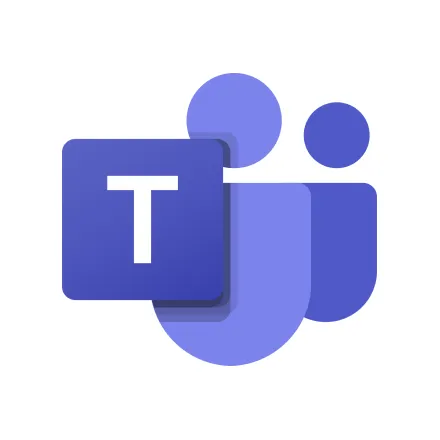

 チャネルにメッセージが送信されたら
チャネルにメッセージが送信されたら
 チャットにメッセージが送信されたら
チャットにメッセージが送信されたら
 カレンダーにイベントが登録されたら
カレンダーにイベントが登録されたら
 チャネルにファイル付きのメッセージが送信されたら
チャネルにファイル付きのメッセージが送信されたら
 特定のメッセージのスレッドに返信があったら
特定のメッセージのスレッドに返信があったら
 注文が発生したら
注文が発生したら
 注文情報が更新されたら(Webhook)
注文情報が更新されたら(Webhook)
 注文が発送されたら(Webhook)
注文が発送されたら(Webhook)
 注文の支払いが行われたら(Webhook)
注文の支払いが行われたら(Webhook)
 注文の削除が行われたら(Webhook)
注文の削除が行われたら(Webhook)
 商品情報が作成されたら(Webhook)
商品情報が作成されたら(Webhook)
 商品情報が更新されたら(Webhook)
商品情報が更新されたら(Webhook)
 商品情報が削除されたら(Webhook)
商品情報が削除されたら(Webhook)
 注文情報が作成されたら(Webhook)
注文情報が作成されたら(Webhook)
 顧客情報が作成されたら(Webhook)
顧客情報が作成されたら(Webhook)
 顧客情報が更新されたら(Webhook)
顧客情報が更新されたら(Webhook)
 在庫アイテム情報が作成されたら(Webhook)
在庫アイテム情報が作成されたら(Webhook)
 在庫アイテム情報が更新されたら(Webhook)
在庫アイテム情報が更新されたら(Webhook)
 チームの一覧を取得
チームの一覧を取得
 チームメンバーの一覧を取得
チームメンバーの一覧を取得
 チャネルの一覧を取得
チャネルの一覧を取得
 チャネルにメッセージを送る
チャネルにメッセージを送る
 チャットにメッセージを送る
チャットにメッセージを送る
 チャットの一覧を取得
チャットの一覧を取得
 チャネルを作成
チャネルを作成
 チャネルにメッセージを送る(チャネルにメンションをする)
チャネルにメッセージを送る(チャネルにメンションをする)
 カレンダーに予定を作成する(非推奨)
カレンダーに予定を作成する(非推奨)
 ユーザーのプレゼンスを取得する
ユーザーのプレゼンスを取得する
 チャネルに投稿されたメッセージに返信する
チャネルに投稿されたメッセージに返信する
 カレンダーに予定を作成する
カレンダーに予定を作成する
 フォルダ情報を取得する
フォルダ情報を取得する
 ファイルをダウンロード
ファイルをダウンロード
 チームにメンバーを追加
チームにメンバーを追加
 特定のメッセージの返信一覧を取得
特定のメッセージの返信一覧を取得
 特定のチャネル内のメッセージ一覧を取得
特定のチャネル内のメッセージ一覧を取得
 ユーザー情報を取得
ユーザー情報を取得
 チャネルにメッセージが送信されたら
チャネルにメッセージが送信されたら チャットにメッセージが送信されたら
チャットにメッセージが送信されたら カレンダーにイベントが登録されたら
カレンダーにイベントが登録されたら チャネルにファイル付きのメッセージが送信されたら
チャネルにファイル付きのメッセージが送信されたら 特定のメッセージのスレッドに返信があったら
特定のメッセージのスレッドに返信があったら チームの一覧を取得
チームの一覧を取得 チームメンバーの一覧を取得
チームメンバーの一覧を取得 チャネルの一覧を取得
チャネルの一覧を取得 チャネルにメッセージを送る
チャネルにメッセージを送る チャットにメッセージを送る
チャットにメッセージを送る チャットの一覧を取得
チャットの一覧を取得 チャネルを作成
チャネルを作成 チャネルにメッセージを送る(チャネルにメンションをする)
チャネルにメッセージを送る(チャネルにメンションをする) カレンダーに予定を作成する(非推奨)
カレンダーに予定を作成する(非推奨) ユーザーのプレゼンスを取得する
ユーザーのプレゼンスを取得する チャネルに投稿されたメッセージに返信する
チャネルに投稿されたメッセージに返信する カレンダーに予定を作成する
カレンダーに予定を作成する フォルダ情報を取得する
フォルダ情報を取得する ファイルをダウンロード
ファイルをダウンロード チームにメンバーを追加
チームにメンバーを追加 特定のメッセージの返信一覧を取得
特定のメッセージの返信一覧を取得 特定のチャネル内のメッセージ一覧を取得
特定のチャネル内のメッセージ一覧を取得 ユーザー情報を取得
ユーザー情報を取得 注文が発生したら
注文が発生したら 注文情報が更新されたら(Webhook)
注文情報が更新されたら(Webhook) 注文が発送されたら(Webhook)
注文が発送されたら(Webhook) 注文の支払いが行われたら(Webhook)
注文の支払いが行われたら(Webhook) 注文の削除が行われたら(Webhook)
注文の削除が行われたら(Webhook) 商品情報が作成されたら(Webhook)
商品情報が作成されたら(Webhook) 商品情報が更新されたら(Webhook)
商品情報が更新されたら(Webhook) 商品情報が削除されたら(Webhook)
商品情報が削除されたら(Webhook) 注文情報が作成されたら(Webhook)
注文情報が作成されたら(Webhook) 顧客情報が作成されたら(Webhook)
顧客情報が作成されたら(Webhook) 顧客情報が更新されたら(Webhook)
顧客情報が更新されたら(Webhook) 在庫アイテム情報が作成されたら(Webhook)
在庫アイテム情報が作成されたら(Webhook) 在庫アイテム情報が更新されたら(Webhook)
在庫アイテム情報が更新されたら(Webhook) 在庫レベルが更新されたら(Webhook)
在庫レベルが更新されたら(Webhook) 商品情報が作成・更新されたら(Webhook)
商品情報が作成・更新されたら(Webhook) 商品を検索
商品を検索 在庫数を取得
在庫数を取得 在庫ロケーションを取得
在庫ロケーションを取得 在庫数を更新
在庫数を更新 商品を追加
商品を追加 注文を検索
注文を検索 注文情報を取得
注文情報を取得 特定の商品バリエーション情報を取得
特定の商品バリエーション情報を取得 顧客情報を取得
顧客情報を取得 顧客情報を登録
顧客情報を登録 顧客情報を更新
顧客情報を更新 顧客情報を削除
顧客情報を削除 カスタムコレクションを追加
カスタムコレクションを追加 メタフィールドに値を登録・更新
メタフィールドに値を登録・更新 商品情報を更新
商品情報を更新 注文情報を更新
注文情報を更新 顧客情報を検索
顧客情報を検索 注文情報を作成
注文情報を作成 商品画像をダウンロード
商品画像をダウンロード 商品情報を取得
商品情報を取得 注文の一覧を取得する(期間指定)
注文の一覧を取得する(期間指定) 商品バリエーションを追加
商品バリエーションを追加 フルフィルメントオーダーを取得
フルフィルメントオーダーを取得 フルフィルメントを作成
フルフィルメントを作成 フルフィルメントを更新
フルフィルメントを更新 注文情報を作成(明細をリストで指定)
注文情報を作成(明細をリストで指定) 商品タグの更新
商品タグの更新 顧客のメタフィールド一覧を取得
顧客のメタフィールド一覧を取得 フルフィルメントを作成(商品)
フルフィルメントを作成(商品) ブログ記事を作成
ブログ記事を作成 ブログ記事を更新
ブログ記事を更新 指定したブログの記事一覧を取得
指定したブログの記事一覧を取得 記事一覧を検索
記事一覧を検索 ブログ一覧を取得
ブログ一覧を取得